Advertentie
 Bedien XBMC met je Android-telefoon. Natuurlijk kun je een speciale telefoon kopen voor je mediacenter, maar als je een Android-smartphone of -tablet hebt, is dat echt niet nodig. Volledige controle is nu binnen handbereik. Het is maar een app verwijderd.
Bedien XBMC met je Android-telefoon. Natuurlijk kun je een speciale telefoon kopen voor je mediacenter, maar als je een Android-smartphone of -tablet hebt, is dat echt niet nodig. Volledige controle is nu binnen handbereik. Het is maar een app verwijderd.
De XBMC wiki schetst een aantal externe Android-apps, sommige gratis, sommige betaald. Ik heb de gratis uitgeprobeerd en de resultaten van mijn onderzoek staan hieronder. Als je geen idee hebt welke app je eerst moet proberen, dan ben je hier aan het juiste adres. Deze apps zijn in sommige opzichten eigenlijk beter dan een fysieke afstandsbediening. U kunt door uw mediacollectie bladeren zonder te beïnvloeden wat anderen op uw tv zien. In de meeste gevallen kun je zelfs plotoverzichten lezen en albumhoezen bekijken, allemaal voordat je op play drukt.
Heb je geen Android-apparaat? Nou, dat kan ook gebruik Chrome om XBMC te bedienen Geen afstandsbediening? Geen probleem. Gebruik Chrome om uw XBMC Media Center te bedienenGebruik Chrome om XBMC volledig te beheren. Of u nu door uw media wilt bladeren en deze wilt afspelen of een video die u op uw laptop bekijkt naar uw mediacentrum wilt sturen, met een verscheidenheid aan extensies en trucs kunt u ... Lees verder , of Bekijk deze afstandsbedieningen voor iPhone en iPad voor XBMC De 3 beste gratis XBMC Remote-apps voor iPhone en iPadEen van de beste dingen van XBMC is de compatibiliteit met toepassingen voor afstandsbediening, waar de App Store geen tekort aan heeft. Vandaag bekijken we de beste gratis afstandsbedieningen ... Lees verder . Niet zeker wat XBMC is Hoe u uw XBMC Media Center insteltXBMC is mogelijk geëvolueerd naar Kodi, maar als je een oude versie hebt geïnstalleerd, helpt deze gids je bij het instellen en aan de slag. Lees verder beginnen met? Uitchecken de MakeUseOf XBMC handleiding Hoe u uw XBMC Media Center insteltXBMC is mogelijk geëvolueerd naar Kodi, maar als je een oude versie hebt geïnstalleerd, helpt deze gids je bij het instellen en aan de slag. Lees verder , omdat het alles schetst wat deze geweldige app kan doen.
De officiële Android-afstandsbediening
Laten we ter vergelijking even kijken naar de officiële Android XBMC-afstandsbediening. Start het op en u kunt snel door uw media bladeren:
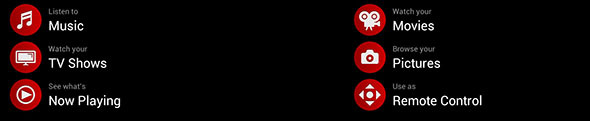
Tik op een categorie en je kunt er doorheen scrollen. Het kan even duren voordat de afbeeldingen verschijnen, maar wees geduldig en uiteindelijk zullen ze:
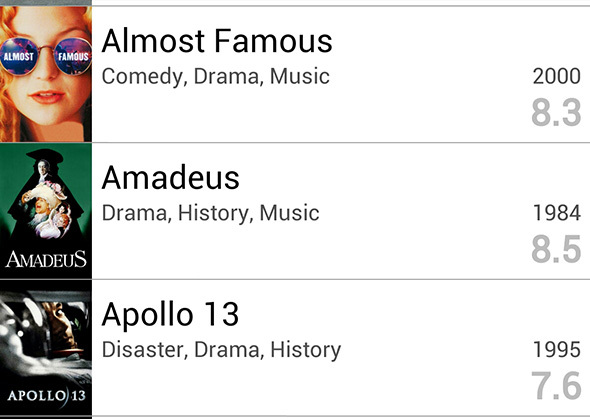
Er is zelfs een standaard extern scherm met knoppen voor zo ongeveer alles. Het is compleet met een skin:
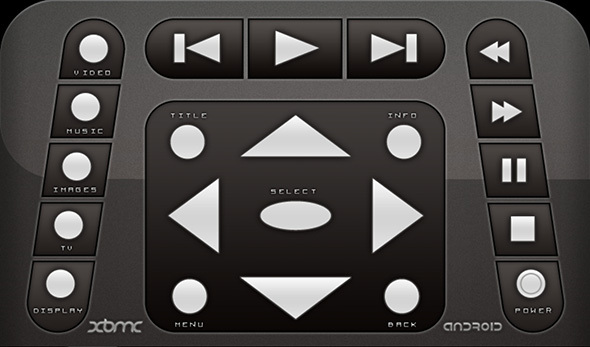
Er valt hier niet veel te klagen: het doet alles wat een externe app zou moeten doen. Maar zoals u zult leren, bestaan er betere apps voor de klus.
- Blader door al uw lokale media, snel gevonden.
- Kan traag zijn, afhankelijk van uw netwerk - geen lokale caching voor afbeeldingen.
- Biedt geen alternatief voor afstandsbediening op het scherm.
Waar te beginnen? Yatse Widget begint met het geven van een fantastisch uitziende afstandsbediening, maar tik op het pictogram linksboven en je kunt door bijna elk stuk media op je computer bladeren. De interface hiervoor ziet er ook geweldig uit, gebruikmakend van uw bannerkunst:
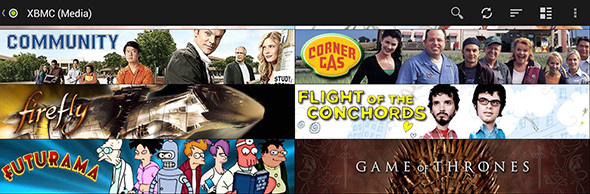
Uniek onder afstandsbedieningen, deze app biedt u een snelle manier om door al uw add-ons te bladeren. Zelfs de pictogrammen worden weergegeven:
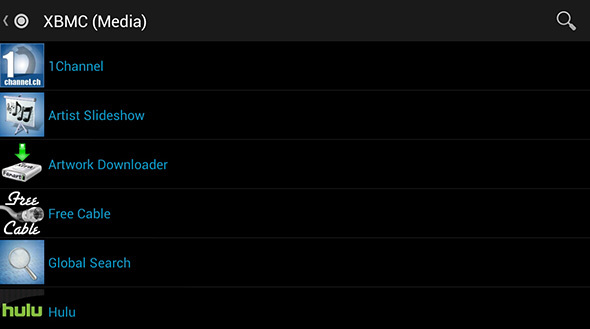
Helaas, alles wat je tikt, is een app op het scherm openen. Je kunt het aanbod van de afstandsbediening niet verkennen. Toch is het beter dan niets.
Ook volledig uniek, Yatse stelt je in staat om een afstandsbediening-widget toe te voegen aan het startscherm van je Android. Voeg een widget toe die groot genoeg is en je ziet zelfs wat er momenteel wordt afgespeeld.
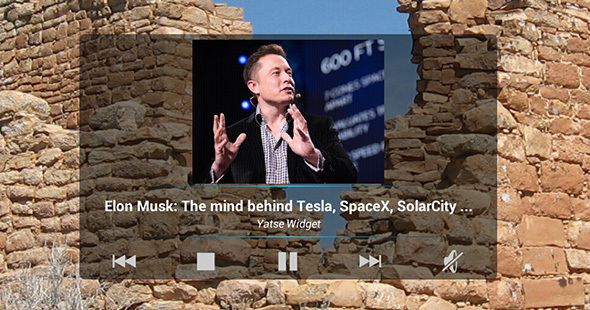
Als je constante, snelle toegang tot je mediacenter-computer wilt, wil je deze widget - maar zelfs zonder dat is Yatsee de moeite van het bekijken waard.
- Schone gebruikersinterface, hoewel soms verwarrend.
- Bestanden en miniaturen in het cachegeheugen op het apparaat, dus het gaat snel.
- Scant automatisch het netwerk om XBMC te vinden, wat de installatie eenvoudig maakt.
- Bevat een virtueel toetsenbord, zodat u het schermtoetsenbord niet hoeft te gebruiken.
- Kan daadwerkelijk door add-ons bladeren, maar alleen op het hoogste niveau.
Uitchecken Yatse Widget op Google Play.
Als u op zoek bent naar een interface die Android-native aanvoelt, moet u dit eens bekijken. U moet uw bibliotheek synchroniseren voordat u kunt verkennen, maar wanneer u dat doet, vindt u een gelikte interface om door uw tv-programma's, muziek en films te bladeren. Kijk hier eens naar:
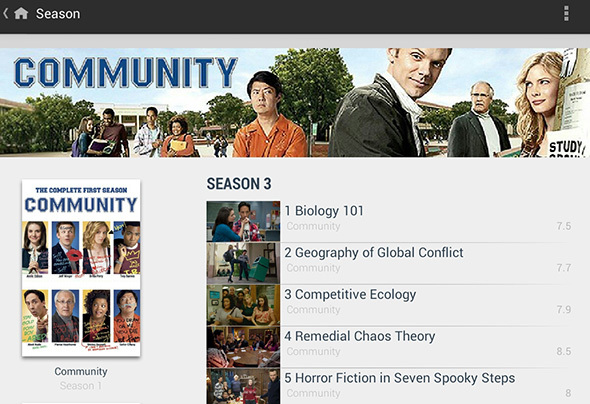
Het is schoon, georganiseerd en intuïtief. Geef dit aan iemand zonder enige kennis van zaken en ze kunnen iets vinden dat ze willen bekijken (afhankelijk van je verzameling natuurlijk). De daadwerkelijke afstandsbediening is ook schoon en eenvoudig:
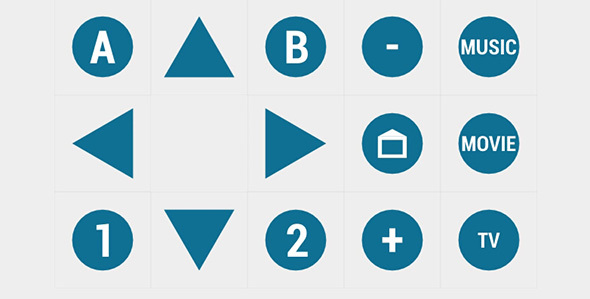
Er is hier veel om van te houden, dus bekijk het en verken het.
- Geweldige gebruikersinterface - misschien wel de beste van het stel.
- Bevat afsluitopties voor de computer met XBMC.
- Alleen lokaal gecachte bibliotheek, wat betekent dat er niets wordt weergegeven totdat je synchroniseert.
- Bedient veel dingen - zelfs het uitschakelen of ophangen van de computer.
Download de Music Pump XBMC afstandsbediening via Google Play.
Op zoek naar iets eenvoudiger? Je zoekt misschien Spooky. Het is gemakkelijk om deze af te schrijven vanwege het startscherm, dat misschien zijn infantiele naam een beetje te goed doet (Halloween-lettertype!). Maar niet, want dit is een solide Android XBMC-afstandsbediening.
Door uw media bladeren is eenvoudig - u kunt hier geen kunst vinden. Gewoon een simpele mappenstructuur:
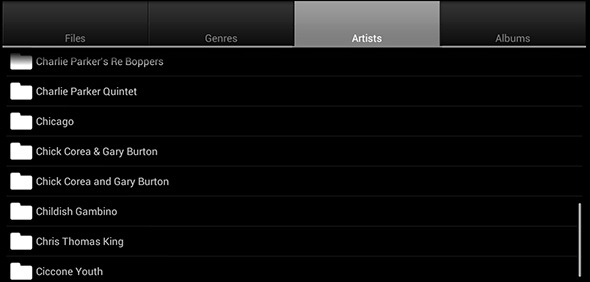
Evenzo kan het eigenlijke deel van de app op afstand niet eenvoudiger zijn: knoppen zijn volledig onversierd en laten de zaken eenvoudig.

Er is hier niet veel, maar sommigen vinden het op die manier leuk. Ik wou dat het iets sneller was.
- Een beetje traag vergeleken met andere apps.
- De startpagina kan sommige mensen uitschakelen.
- Geweldig voor mensen die op zoek zijn naar iets eenvoudigs.
Downloaden Spookachtige via Google Play.
AndMote XBMC
Op zoek naar iets dat nog eenvoudiger is? AndMote is er voor jou. Met uw bibliotheek aan de linkerkant en knoppen aan de rechterkant, kan AndMote u misschien overtuigen met zijn benadering met één scherm.
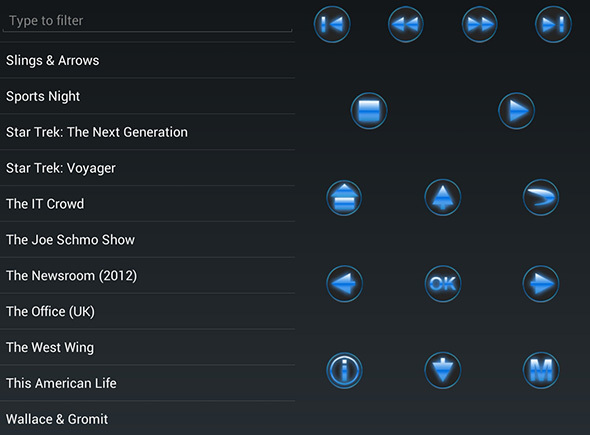
Het is eenvoudig, maar het werkt ook best goed.
- Eenvoudige interface voor snel browsen.
- Blader door media zonder de externe interface te verlaten.
- Biedt toetsenbord in plaats van een op het scherm.
Bekijk AndMote op Google Play. [Niet meer beschikbaar]
En de winnaar is…
Ik moet zeggen, voor mij is dit niet moeilijk. Yatse is zonder twijfel de beste XBMC-afstandsbediening in deze lijst. Hiermee kun je praktisch alles browsen wat je mediacenter te bieden heeft, en als klap op de vuurpijl is er een widget op je startscherm voor snelle toegang. De interface is geweldig - hoewel niet perfect - en het instellen is doodeenvoudig. Als er een betere Android XBMC-afstandsbediening is, heb ik er nog nooit van gehoord.
Wat is jouw favoriet? Laat het me weten in de reacties hieronder, samen met andere XBMC-geheimen die je wilt delen. We hebben er meer dan een paar geschetst XBMC-tips en -trucs, maar ik weet zeker dat er meer is.
Justin Pot is een technologiejournalist uit Portland, Oregon. Hij houdt van technologie, mensen en natuur - en probeert waar mogelijk te genieten van alle drie. Je kunt nu met Justin chatten op Twitter.

